在markdown上显示数学函数与数学函数图像
前言
这里分享数学函数与函数图像显示在markdown上的方式
markdown编辑器 Obsidian 和 Typora
数学函数显示
打开编辑器 (这里以Typora为例)
基础到可以忽略符号
html中以 '&' 开头, 以 ';'结尾的特殊符号是可以直接输入在编辑器上显示的
图片上的显示结果即按照html源代码的格式直接输入在markdown上的
它们有一个统一的名字叫 'HTML字符集'
字符集相关链接: https://www.w3school.com.cn/charsets/index.asp#google_vignette

用mathjax格式输入
mathjax可以在markdown中实现展示数学公式, 数学公式只是mathjax可以展示的内容之一
mathjax还可以以一种 '所思即所得' 的形式展示公式等
在LaTeX中, 也是主要基于mathjax进行编辑数学公式
这里推荐我经常翻阅的博客
https://piyazon.top/posts/MathJax-basic-tutorial/
在markdown中使用mathjax
在markdown编辑器中输入 分隔开的一对 '$' 或者 分隔开的一对 '$$'
举例: 1+1=2
单个'$'这种类似html的行内元素(一行可放多个行内元素)
两个'$$'这类类似html的块元素(一行只能放一个, 且占满一行)
(如果不太懂的话没关系)
一对 '$':
$1+1=2$
注意, 建议在用单个 '$'的时候, 内部内容最好不要有空格隔开, 尤其是 '$'紧挨着的字母不要有空格隔开
因为编辑器有可能因为加了空格而不识别内部内容
而 '$$'加空格不会受到影响
一对 '$$':
$$
1 + 1 = 2
$$
常用符号
每个符号或公式标记前都有 \ 作为区分
\alpha \beta \chi \delta \epsilon \eta \gamma \iota
\kappa \lambda \mu \nu o \omega \phi \pi
\psi \rho \sigma \tau \theta \upsilon \xi \zeta
\digamma \varepsilon \varkappa \varphi \varpi \varrho \varsigma \vartheta
\Delta \Gamma \Lambda \Omega \Phi \Pi \Psi \Sigma
\Theta \Upsilon \Xi \aleph \beth \daleth \gimel
以上内容对应位置符号长这样

x趋近于无穷表示方式
x \to \infty

点乘 叉乘 除以等
\star \cdot \times \ast \div

函数一阶导表示
f'(x) = \sqrt{abc} \sqrt[n]{ab}

左大括号
\begin{cases}
a\\
b\\
c
\end{cases}
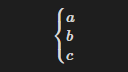
求和
\sum_{i=0}^n i^2
=\frac{(n^2+n)(2n+1)}{6}

极限
\lim_{x\to\infty}
\exp(-x) = 0

积分
\int_{a}^{b} f(x)\,dx

矩阵
这个我用的比较多, 类似无线框表格
\begin{matrix}
0&1&2\\
3&4&5\\
6&7&8\\
\end{matrix}

更多的就不多举例了
在markdown中显示坐标图
确保有软件 Wolfram Mathematica
版本新不新影响不大
安装教程
里面有安装包及辅助工具
https://www.cnblogs.com/GiveCookies/p/18509793
创建
打开Mathematica, 新建文件 输入:
SetDirectory["F:\\WolframMathematica\\Mma"]
Plot[Sin[x], {x, -Pi, Pi}, PlotPoints -> 2]
Export["sin.svg", %]
- 第一行 表示要把这个输出文件放置的位置, 建议放置在可以找的到的位置
注意, 第一行引号内表示的是文件夹地址(目录) - 第二行 是我们要绘制的函数
- 第三行 表示导出的文件名及文件类型
大概长这样

根据我们的路径找到文件位置, 双击打开svg文件(浏览器打开)

右键 - 查看源代码

Ctrl + A 全选, Ctrl + C 复制
这里注意: 有的markdown编辑器可以直接粘贴且不出问题, 我这边经常出现创建莫名奇妙的表格
为防止出现这种状况
打开记事本, 把刚才复制的源代码粘贴到记事本上, 然后再把记事本上的内容全部复制, 粘贴到markdown上
直接粘贴即可


这样就好了
碎语
其实还有一种方法, 通过 jupyter 进行 python 编程输出函数图像, jupyter 形成的文件本身也可以是 markdown 输出文本
这个需要掌握 python 基础, numpy 基础 ...
显然这个不太适合解决临时问题, 这里就不细讲了





【推荐】国内首个AI IDE,深度理解中文开发场景,立即下载体验Trae
【推荐】编程新体验,更懂你的AI,立即体验豆包MarsCode编程助手
【推荐】抖音旗下AI助手豆包,你的智能百科全书,全免费不限次数
【推荐】轻量又高性能的 SSH 工具 IShell:AI 加持,快人一步
· 物流快递公司核心技术能力-地址解析分单基础技术分享
· .NET 10首个预览版发布:重大改进与新特性概览!
· AI与.NET技术实操系列(二):开始使用ML.NET
· 单线程的Redis速度为什么快?
· Pantheons:用 TypeScript 打造主流大模型对话的一站式集成库